

Modulo Documentale
Attraverso questo strumento è possibile gestire informazioni destrutturate (documenti cartacei o elettronici) e strutturate (dati su host del sistema informativo).
La gestione dei documenti
consente di gestire qualsiasi tipo di documento (word, Excel, Power Point,
PDF, pagine HTLM, immagini da scansione, fotografie, filmati, e-mail,
fax, disegni CAD ecc..).
Le informazioni sono organizzate secondo dei criteri logici.
In KBS è possibile
gestire i documenti attraverso il percorso
'Indice/Gestione Documenti'.
La videata si presenta divisa in due parti:
la parte sinistra
è utilizzata dalla procedura per visualizzare la struttura ad albero
delle cartelle, che definisce il percorso logico da cui reperire le informazioni;
la parte destra è utilizzata per visualizzare le informazioni stesse.
Gestione Informazioni
La gestione delle informazioni avviene in modo differente a seconda del tipo di Cartella che le contiene.
Se la cartella è di tipo Contenitore di dati strutturati, si deve procedere nel seguente modo:
Fare
clic sull'icona  selezionandola tra quelle presenti nell'albero.
Nella parte destra del video sarà visualizzata la finestra di ricerca
che presenta l'elenco di tutti i campi previsti per quell'oggetto.
selezionandola tra quelle presenti nell'albero.
Nella parte destra del video sarà visualizzata la finestra di ricerca
che presenta l'elenco di tutti i campi previsti per quell'oggetto.
Valorizzare
uno o più campi dell apagina di ricerca e fare clic sul pulsante  .
.
Se il risultato della ricerca è univoco, si
apre direttamente la maschera contenente il dettaglio relativo all'oggetto
cercato.
Se ci sono più risultati che soddisfano i criteri di ricerca, si ottiene
una lista da cui selezionare l'oggetto desiderato.
Se non si valorizza nessuno dei campi proposti e si clicca direttamente
sul pulsante  ,si ottiene la lista completa di tutti gli
oggetti presenti nella cartella.
,si ottiene la lista completa di tutti gli
oggetti presenti nella cartella.
E' possibile muoversi tra gli elementi della lista scorrendo i pulsanti di spostamento
ed effettuare una nuova ricerca o inserire
un nuovo oggetto mediante i pulsanti di azioni consentite
posti nella parte superiore della videata.
Dopo
aver individuato l'oggetto interessato, visualizzarne il dettaglio facendo
un clic sul pulsante  .
.
I contenitori di informazioni per quel particolare oggetto selezionato diventano attive nell'albero a sinistra, .
Se la cartella è di Tipo Contenitore di documenti si deve procedere nel seguente modo:
Fare
clic sull'icona  selezionandola
tra quelle presenti nell'albero.
Nella parte destra del video verrà visualizzata la lista di tutti i documenti
presenti al suo interno.
selezionandola
tra quelle presenti nell'albero.
Nella parte destra del video verrà visualizzata la lista di tutti i documenti
presenti al suo interno.
Per ogni documento presente nella lista vengono riportati i seguenti campi:
Prot.: Numero e/o data di protocollo assegnato al documento.
Descrizione: descrizione dettagliata del documento inserito.
Tipo: Tipo documento
Versione: è l'ultima versione del documento, presente in KBS.
Data Ins: E' la data di inserimento del documento. Viene valorizzata automaticamente dalla procedura quando si effettua l'inserimento.
Data Mod: E' la data di modifica del documento. Viene aggiornata automaticamente dalla procedura quando si modifica un documento.
Stato Doc: E' lo stato in cui si trova in quel momento un documento che è sottoposto a WorkFlow
L'ordinamento dei documenti presenti nella Lista è indicato nella parte bassa della videata. Viene indicato il campo sulla base del quale è ordinata la lista e, TRA PARENTESI, il tipo di ordinamento (crescente o decrescente).
Per facilitare la ricerca di un particolare documento, si può modificare l'ordinamento facendo un clic sull'intestazione del campo interessato. Si può visualizzare un ordinamento crescente o decrescente.
Nella griglia possono essere presenti i seguenti pulsanti:
 :
permette di estrarre il documento in sola lettura.
:
permette di estrarre il documento in sola lettura.
 :
permette di estrarre il documento e di modificarlo.
:
permette di estrarre il documento e di modificarlo.
 :permette
di salvare le modifiche apportate al documento.
:permette
di salvare le modifiche apportate al documento.
La procedura incrementa automaticamente il contatore che identifica la
versione, per mantenere una
"storia" delle variazioni apportate al documento.
 :
permette di annullare le modifiche apportate al documento
:
permette di annullare le modifiche apportate al documento
 :
permette di visualizzare l'elenco delle precedenti versioni di un documento.
:
permette di visualizzare l'elenco delle precedenti versioni di un documento.
Dopo aver
aperto l'elenco, fare un clic sul pulsante per
visualizzare, in sola lettura, una vecchia versione del documento.
 :
permette di chiudere l'elenco delle versioni precedenti.
:
permette di chiudere l'elenco delle versioni precedenti.
 :
indica che il documento è aperto in fase di modifica da un altro utente
di KBS.
:
indica che il documento è aperto in fase di modifica da un altro utente
di KBS.
Quando il documento si trova in questo stato non può essere modificato.
Posizionando il mouse sopra l'icona è possibile ottenere informazioni su
chi sta bloccando il documento.
 : indica che il documento è collegato
ad un altro documento presente in KBS. Permette di estrarre il documento
in sola lettura.
: indica che il documento è collegato
ad un altro documento presente in KBS. Permette di estrarre il documento
in sola lettura.
 :
indica che il documento è collegato
ad un altro documento presente in KBS. Permette di estrarre il documento
e di modificarlo.
:
indica che il documento è collegato
ad un altro documento presente in KBS. Permette di estrarre il documento
e di modificarlo.
 :
indica che il documento è collegato
ad un altro documento presente in KBS. Permette di salvare le modifiche
apportate al documento. La procedura incrementa automaticamente il contatore
che identifica la versione, per mantenere una "storia" delle
variazioni apportate al documento.
:
indica che il documento è collegato
ad un altro documento presente in KBS. Permette di salvare le modifiche
apportate al documento. La procedura incrementa automaticamente il contatore
che identifica la versione, per mantenere una "storia" delle
variazioni apportate al documento.
 :
indica che il documento è collegato
ad un altro documento presente in KBS. Permette di annullare le modifiche
apportate al documento.
:
indica che il documento è collegato
ad un altro documento presente in KBS. Permette di annullare le modifiche
apportate al documento.
 :
indica che il documento è un file sul File System collegato
in modalità pubblicazione internet.
:
indica che il documento è un file sul File System collegato
in modalità pubblicazione internet.
 :permette
di cancellare l'ultima versione del documento.
:permette
di cancellare l'ultima versione del documento.
Se il documento è stato inserito come collegamento,
verrà cancellato soltanto il link al documento.
 :
identifica il documento attivo. Questa icona si ottiene facendo un clic
sul quadrato grigio a inizio riga.
:
identifica il documento attivo. Questa icona si ottiene facendo un clic
sul quadrato grigio a inizio riga.
 :
permette di visualizzare la storia di tutti gli stati e le azioni di un
documento sottoposto a WorkFlow.
:
permette di visualizzare la storia di tutti gli stati e le azioni di un
documento sottoposto a WorkFlow.
 :
permette di uscire dalla visualizzazione della storia di un documento
sottoposto a WorkFlow.
:
permette di uscire dalla visualizzazione della storia di un documento
sottoposto a WorkFlow.
Nella videata sono inoltre presenti i seguenti pulsanti:
In KBS è possibile inserire:
documenti
collegamenti a documenti già pubblicati
collegamenti a documenti sul file system
link a pagine web.
dati strutturati.
Utilizzando questa funzione è possibile pubblicare un documento in una cartella di KBS.
Per pubblicare un documento procedere nel seguente modo:
Selezionare dall'albero presente nella parte sinistra del video la cartella nella quale si desidera pubblicare il documento.
Fare
un clic sul pulsante  per aprire la finestra di dialogo
Scegli File nella quale cercare il documento da pubblicare.
per aprire la finestra di dialogo
Scegli File nella quale cercare il documento da pubblicare.
Fare
un clic sul pulsante  per confermare.
per confermare.
Il percorso del documento selezionato verrà riportato nel campo a lato
del pulsante  .
.
Fare
un clic sul pulsante  per pubblicare il documento nella
cartella precedentemente selezionata.
per pubblicare il documento nella
cartella precedentemente selezionata.
Completare la maschera Dati Documento con i dati richiesti:
Protocollo: inserire una data e/o un numero di protocollo
Descrizione: inserire una descrizione del documento.
Versione: viene proposta automaticamente la versione 0.
Autore: viene proposto automaticamente l'utente KBS che sta pubblicando il documento.
Nome File: viene proposto automaticamente il percorso del file precedentemente selezionato.
Tipo: selezionare dal menù a tendina il Tipo Documento pubblicabile tra quelli previsti per quella cartella.
Parola Chiave: si possono indicare una o più parole chiave, da utilizzare in seguito come criterio di ricerca.
Dopo
aver completato i campi, fare un clic sul pulsante  per pubblicare
il documento nella
cartella o su per
per pubblicare
il documento nella
cartella o su per
 annullare l'operazione.
annullare l'operazione.
Utilizzando questa funzione, è possibile inserire in una cartella di KBS un collegamento ad un documento sul File System.
Per collegare un file procedere nel seguente modo:
Selezionare dall'albero presente nella parte sinistra del video la cartella nella quale si desidera inserire il collegamento.
Fare
un clic sul pulsante  per aprire la finestra di dialogo
Scegli File nella quale cercare il file da collegare.
per aprire la finestra di dialogo
Scegli File nella quale cercare il file da collegare.
Il percorso del file deve essere in notazione UNC (\\nome server\&ldots;\)
Fare
un clic sul pulsante  per
confermare.
per
confermare.
Il percorso del documento selezionato verrà riportato nel campo a lato
del pulsante  .
.
Fare
un clic su  per
inserire, nella cartella precedentemente selezionata, il collegamento
al file interessato.
per
inserire, nella cartella precedentemente selezionata, il collegamento
al file interessato.
Completare la maschera Dati Documento con i dati richiesti:
Protocollo: inserire una data e/o un numero di protocollo
Descrizione: inserire una descrizione del documento.
Versione: Viene proposta automaticamente la versione 0.
Autore: È proposto automaticamente l'utente KBS che sta pubblicando il documento.
Nome File: viene proposto in automatico il percorso del file precedentemente selezionato.
Tipo: selezionare dal menù a tendina il Tipo Documento pubblicabile tra quelli previsti per quella cartella.
Parola Chiave: si può indicare una parola definita chiave, da utilizzare in seguito come criterio di ricerca
Tipo Collegamento: selezionare uno dei due tipi presenti nel menù a tendina:
COLLEGAMENTO LAN - Modificabile : Modificando il documento in KBS si modifica anche il documento originale sul server. Il documento non è visibile da un accesso attraverso internet.
COLLEGAMENTO LAN - Pubbl.Internet - Il documento non è modificabile e permette la visualizzazione attraverso internet. E' contraddistinto dall'icona .
Dopo
aver completato i campi, fare un clic sul pulsante  per inserire
il collegamento nella cartella o su
per inserire
il collegamento nella cartella o su  per annullare l'operazione.
per annullare l'operazione.
Mediante questa funzione è possibile inserire un collegamento ad un documento già pubblicato in una cartella di KBS.
Per collegare un documento procedere nel seguente modo:
Selezionare dall'albero presente nella parte sinistra del video, la cartella nella quale si desidera inserire il collegamento.
Fare
un clic sul pulsante 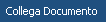 per
visualizzare una nuova finestra di KBS nella quale è visibile l'elenco
completo delle Cartelle presenti nella procedura.
per
visualizzare una nuova finestra di KBS nella quale è visibile l'elenco
completo delle Cartelle presenti nella procedura.
Dalla nuova finestra ricercare il documento da collegare.
Selezionarlo facendo un clic sul quadratino grigio all'inizio della riga che lo contiene. In questo modo il documento selezionato sarà evidenziato da un triangolino nero.
Fare
clic sul pulsante  per
inserire, nella cartella selezionata nella prima finestra, il collegamento
al documento interessato o su
per
inserire, nella cartella selezionata nella prima finestra, il collegamento
al documento interessato o su  per annullare l'operazione
per annullare l'operazione
Il
documento appena collegato è ora presente nella lista, contraddistinto
dall'icona  .
.
INSERIMENTO DI UN DATO STRUTTRATO
E' possibile inserire oggetti (dati strutturati) solo all'interno di Cartelle di tipo DB Link procedendo nel modo seguente:
Selezionare la cartella interessata dall'elenco ad albero per visualizzare nella parte destra della videata , l'elenco dei campi previsti per quell'oggetto.
Valorizzare i campi previsti coi dati del nuovo oggetto.
Fare un clic
sul pulsante  per rendere effettivo l'inserimento dell'oggetto
o su
per rendere effettivo l'inserimento dell'oggetto
o su  per annullare l'azione.
per annullare l'azione.